
для приборов серии
RealLab!
|
· программное обеспечение под Windows · сбор данных по 1...40 каналам · сохранение шаблонов пользователя · ПИД-регулятор по 1...8 каналам |
|
НИЛ автоматизации проектирования • ул. Зои Космодемьянской, 2 • г. Таганрог • 347924
Tел. (86344) 2-14-57 • факс (8634) 324-139 • e-mail: info@rlda.ru • http://www.rlda.ru
Стр. |
|
|
Общее описание |
|
|
Комплект поставки |
|
|
Главное окно программы |
|
|
Создание шаблонов пользователя |
|
|
Конфигурирование программы и создание файла настроек |
|
|
Какие еще настройки сохраняются в шаблоне |
|
|
Калибровочный файл |
|
|
Ввод данных в программы MathCAD, MATLAB, Excel для их последующей обработки |
|
Режим ПИД или релейного регулятора |
|
|
С чего начать освоение программы |
|
|
Применение программы MathCAD |
|
|
Применение программы MatLab |
|
|
Применение программы MatLab |
|
|
Применение программы MS Excel |
|
Список замеченных недостатков программы и методы их обхода |
|
Программное обеспечение RLDataView предназначено для работы с приборами RL-8AI, RL-40AI, RL-88AC под Windows 9x/NT и позволяет выполнить сбор данных, их просмотр во время сбора или после сохранения в файл, ПИД и релейное регулирование. Данные можно экспортировать в текстовый формат, что позволяет легко использовать программы MATLAB, MathCAD, Excel для их математической обработки.
Рекомендуемая конфигурация компьютера: Pentium (200 МГц), ОЗУ - 32 Мбайт, накопитель на жестком магнитном диске - 2Гбайт, видеокарта с ОЗУ - 1Мбайт, монитор - цветной 14' , 1 свободный COM–порт.
___________ Комплект поставки
· программа RLDataView.exe
· калибровочный файл
· типовые файлы шаблонов и настроек
_______ Главное окно программы
Главное окно программы (рис.1) имеет строку меню ("Файл", "Изменить", "Вид", "Свойства", "Справка"), панель инструментов
На панели инструментов находятся стандартные кнопки сохранения и кнопки изменения масштаба отображения графиков. Окно "Тип управления" позволяет выбрать релейное или ПИД-регулирование для канала, выбранного по его номеру в раскрывающемся меню "Канал".
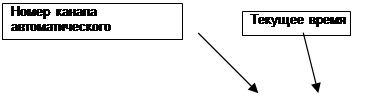 |
|
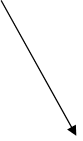
|
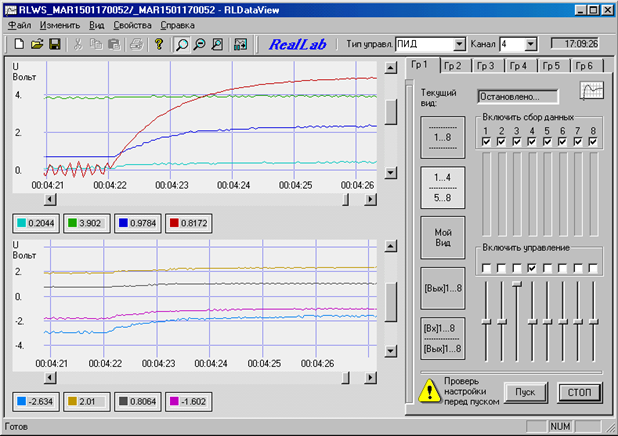
Рис.1. Главное окно программы RLDataView
Программа позволяет просматривать данные, поступающие по 1-40 каналам. Для удобства пользователя каналы разбиты на группы, по 1...8 каналов в каждой группе. Выбор группы для просмотра данных выполняется закладками "Гр1, Гр2,...Гр6" (рис.1). В пределах каждой группы вид графиков может быть установлен по желанию пользователя кнопками "Текущий вид". Кнопка "1...8" включает вид на 1...8 графиков в общем окне. Кнопка "1...4/5...8" разбивает группу на два окна; именно этот режим показан на рис.1. В верхнем окне отображаются данные, поступающие по каналам 1...4, в нижнем окне - по каналам 5...8. Кнопка "Мой Вид" позволяет перетаскивать мышью графики из верхнего окна в нижнее и обратно. Для этого правой кнопкой мыши нужно захватить кнопку с отображением текущей температуры и перетащить ее в нужное окно.
Кнопка "Вых 1...8" позволяет просматривать данные, поступающие на выход системы RL-88AC в режиме автоматического регулирования.
Кнопка "Вх 1...8/ Вых 1...8" позволяет просматривать в верхнем окне данные, поступающие на вход системы RL-88AC, а в нижнем - данные, подаваемые на ее выход.
Квадраты с флажками в поле "Включить сбор данных" позволяют включать или отключать сбор данных по заданным каналам.
Для увеличения области просмотра графиков правую часть окна программы ("Гр1, Гр2,...Гр6") можно убрать, если сделать двойной щелчок левой кнопкой мыши в любом ее месте. Чтобы восстановить убранную часть, нужно сделать двойной щелчок левой кнопкой по той части поля, которая будет "выглядывать" справа из-под рамки главного окна программы.
Уважаемый посетитель!
Чтобы распечатать файл, скачайте его (в формате Word).
Ссылка на скачивание - внизу страницы.